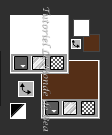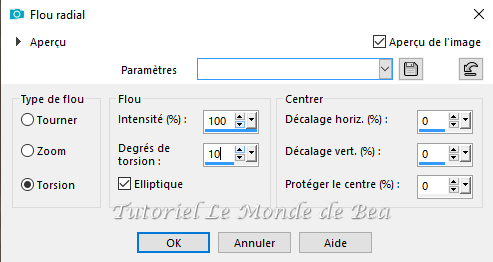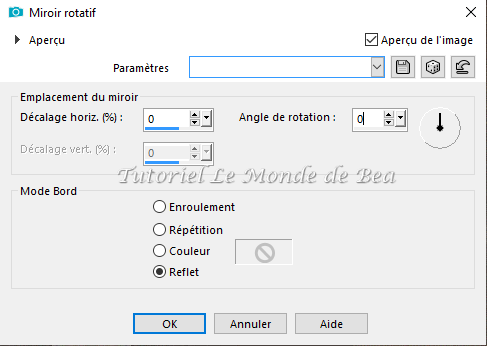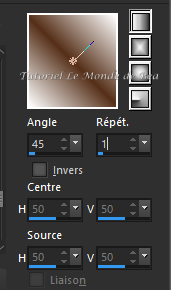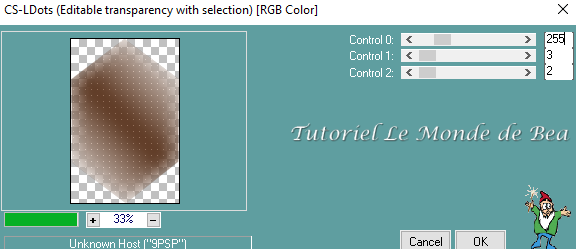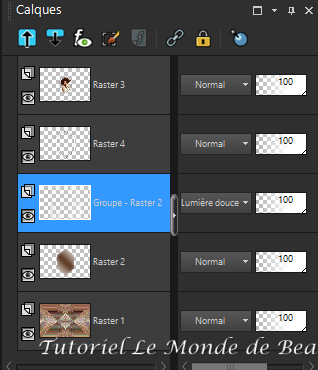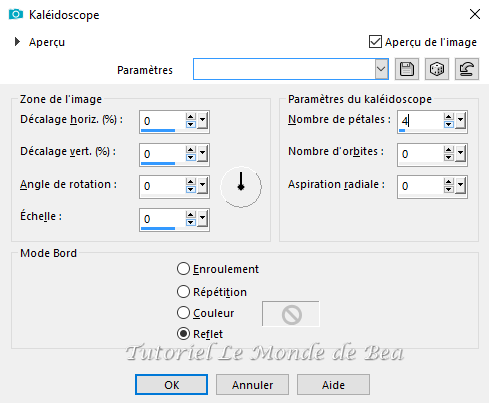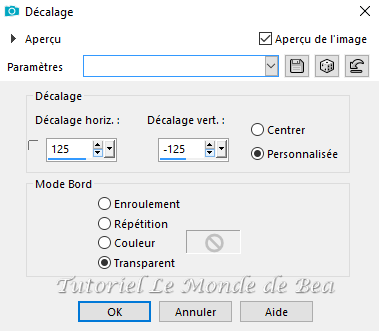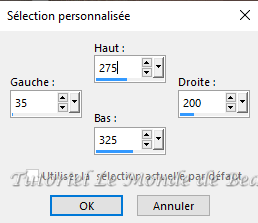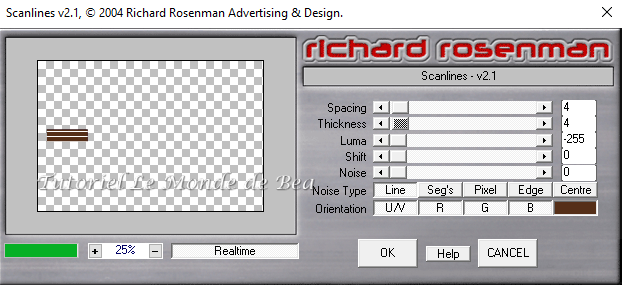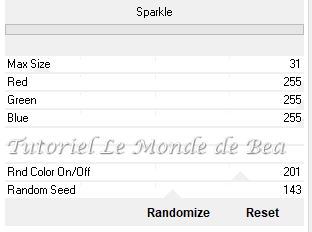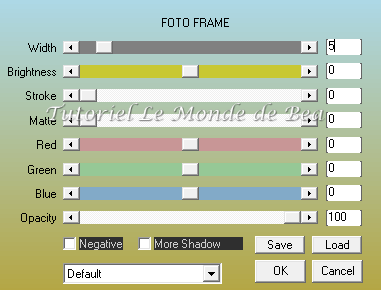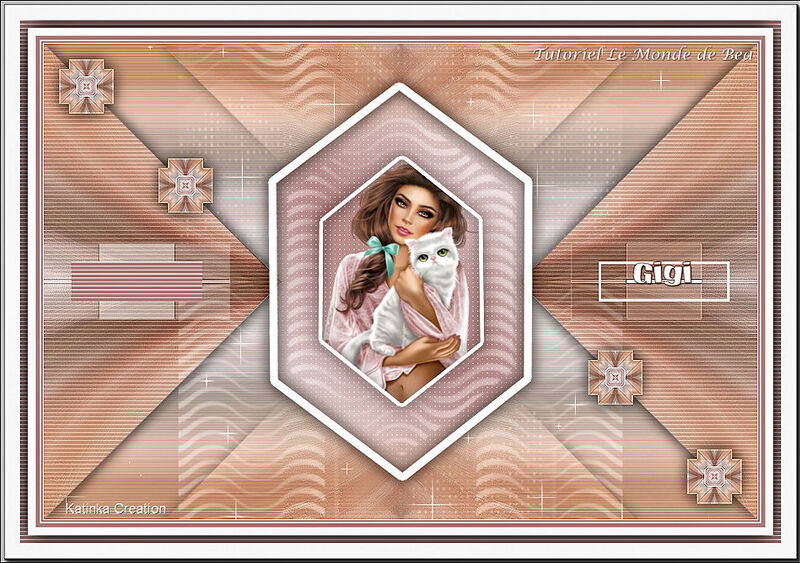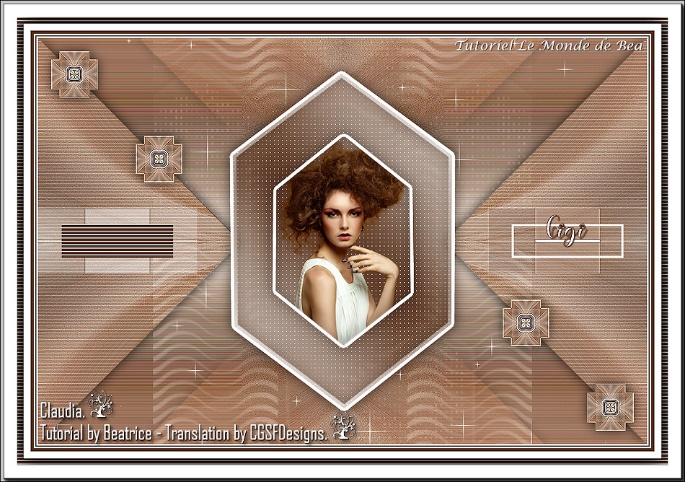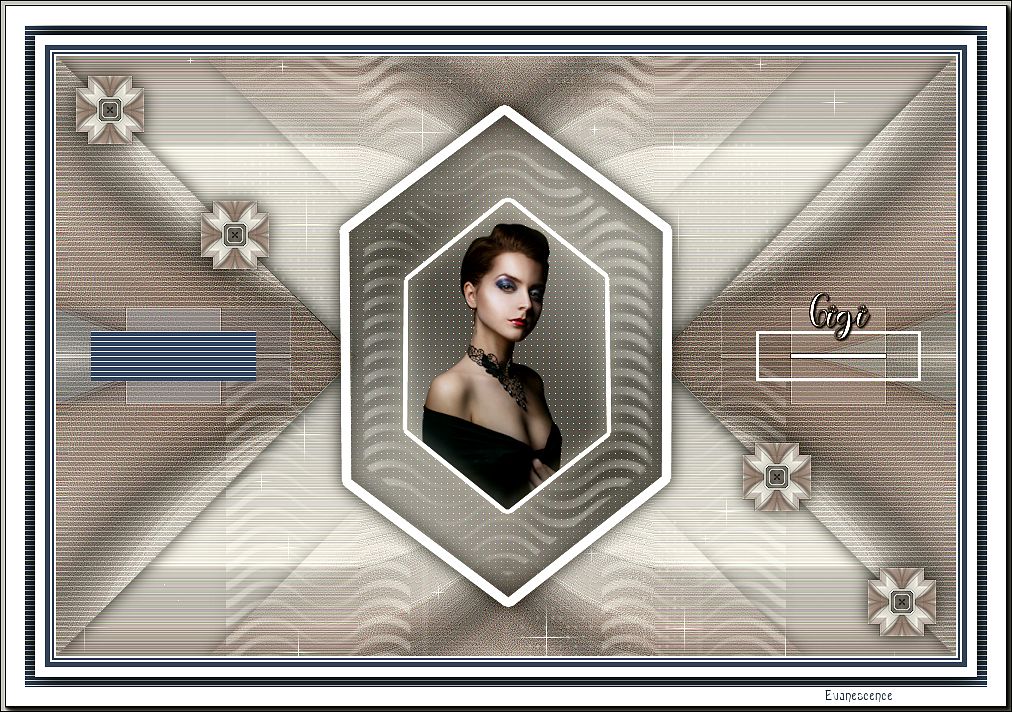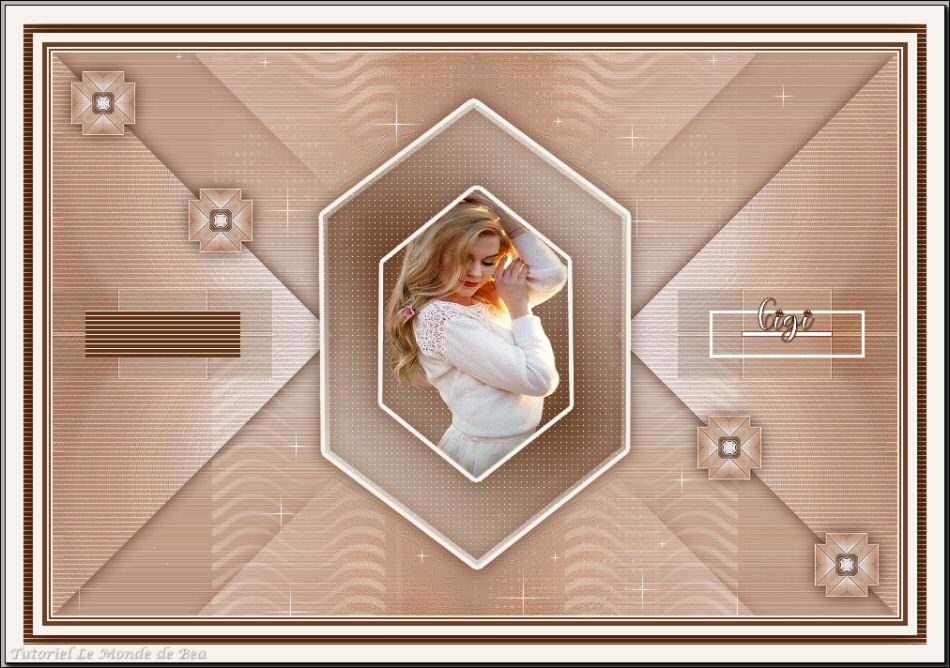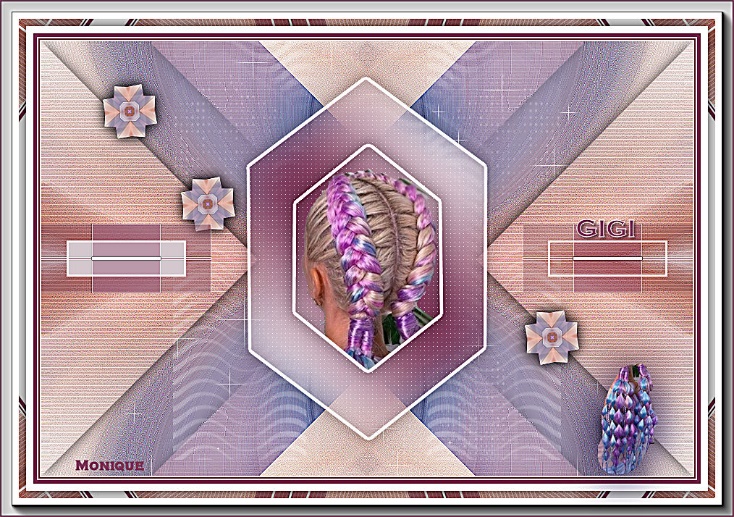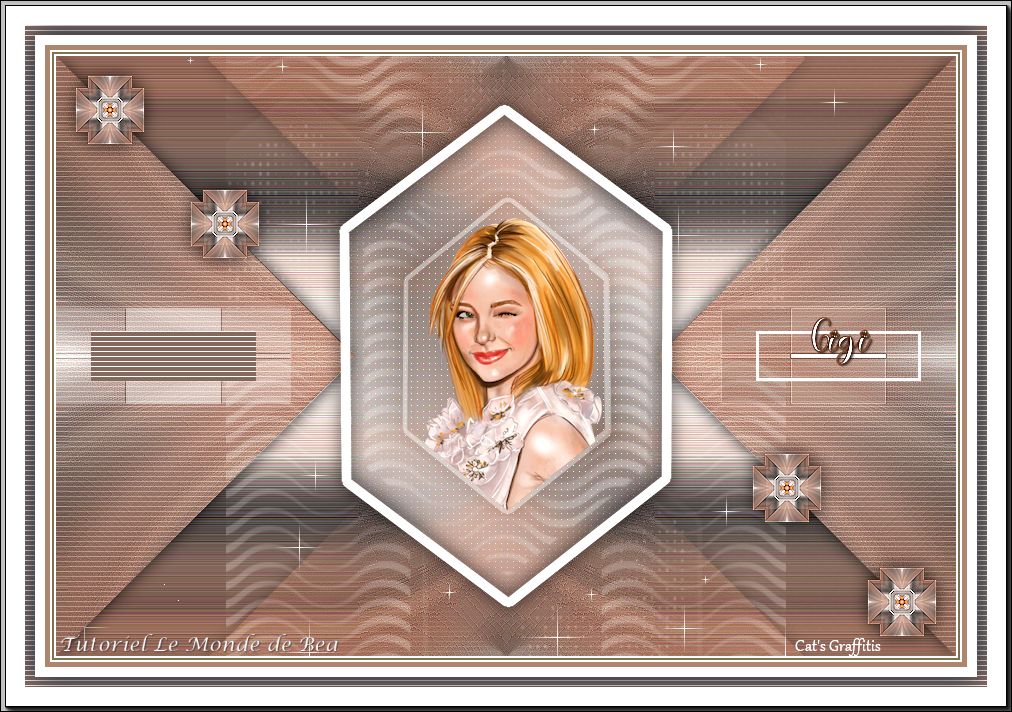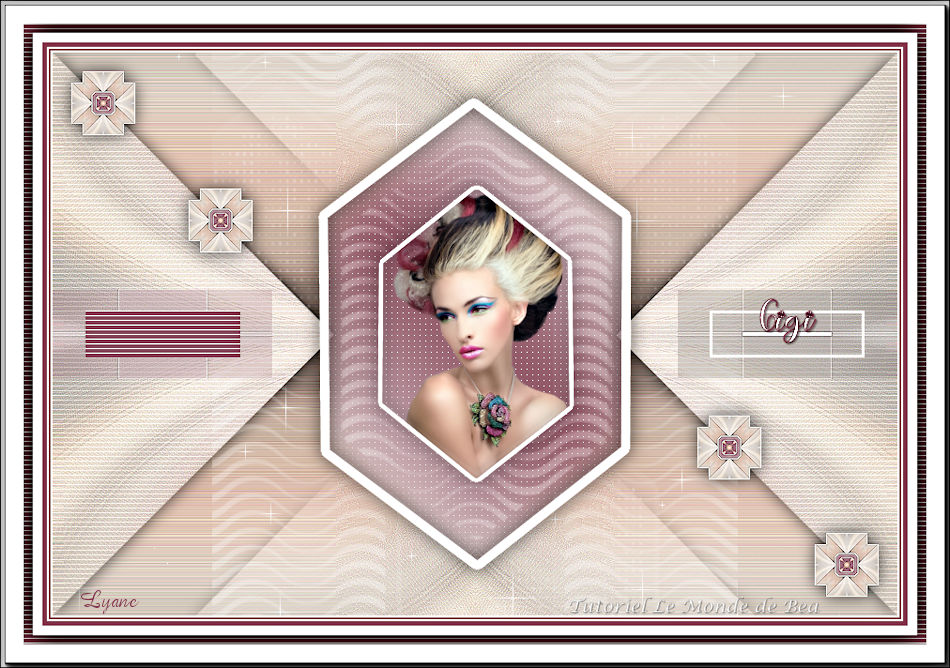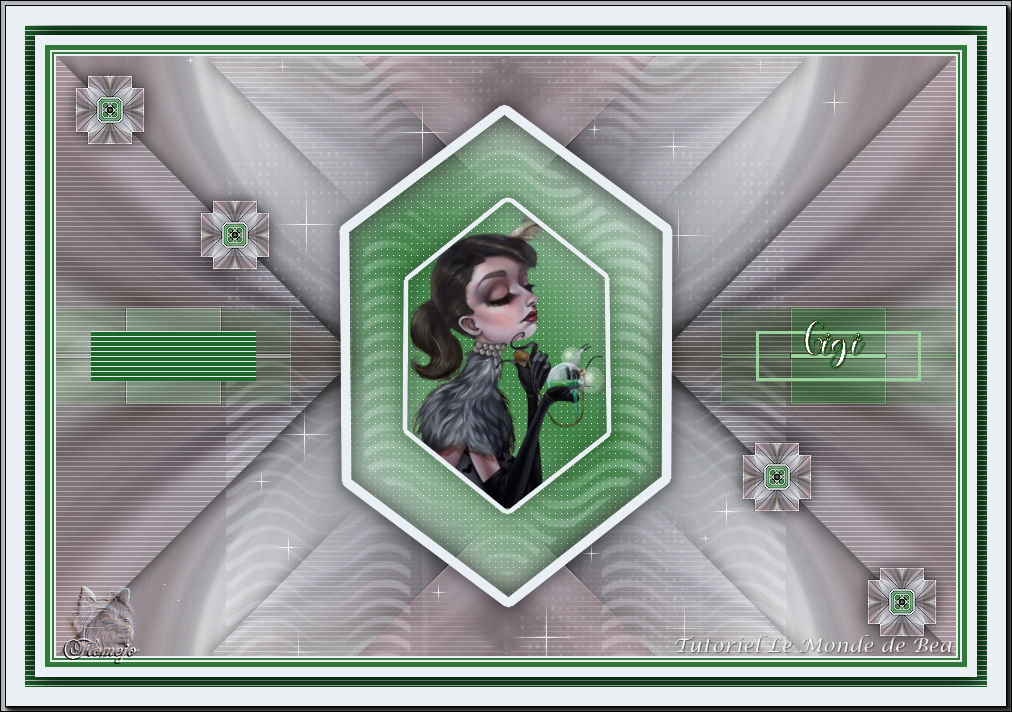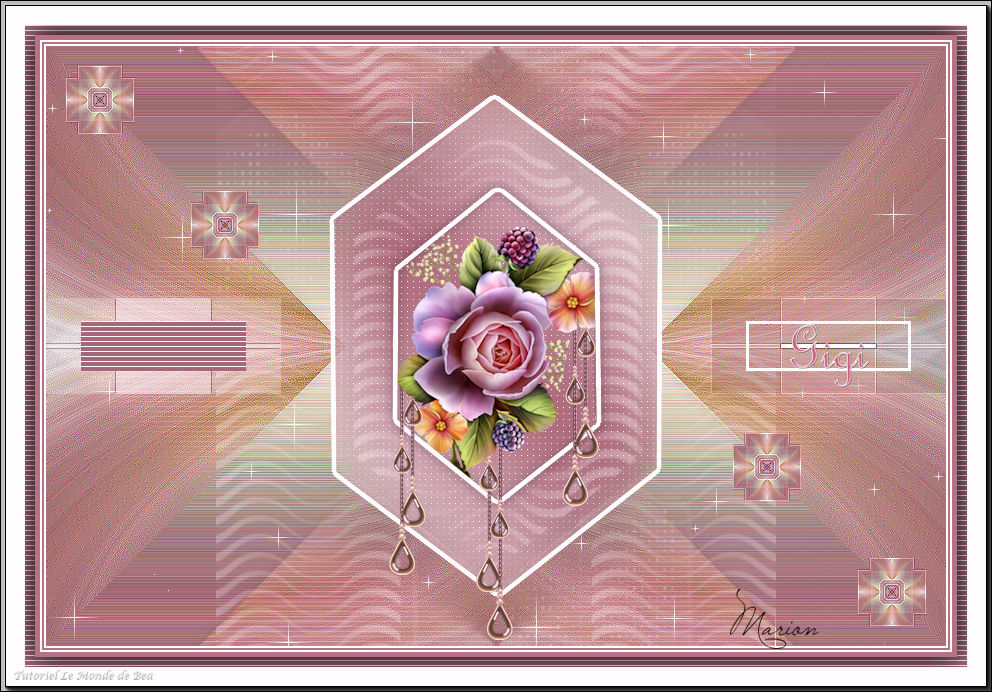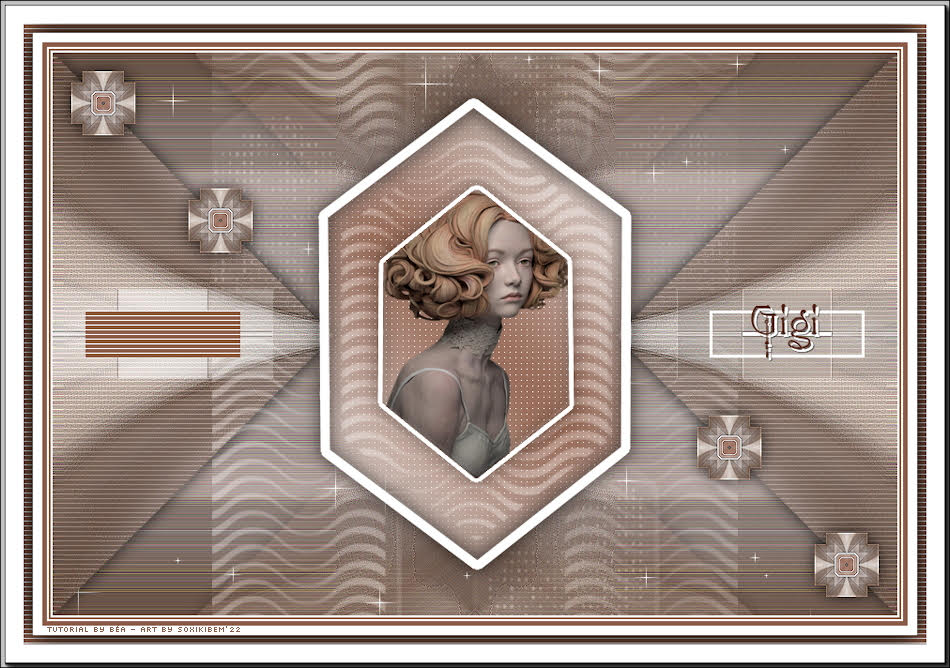| Gigi

Petite dédicace à mon amie Gigi
(admin de mon forum)
 Mon site est protégé
Merci de respecter mon travail
***********
Ce tutoriel est de ma création, il est interdit de
se l'approprier
Toute ressemblance avec un autre tutoriel ne
serait que pure coïncidence
Si vous voulez proposer mes tutoriels sur vos
groupes/forums
Merci de m'en faire la demande
Merci de mettre un lien vers le tutoriel si
vous exposez vos versions sur vos blogs/sites
***********
Les Tubes utilisés sont trouvés sur le net ou
appartiennent aux tubeuses dont j' ai l' autorisation et que je remercie
(voir la liste
ici)
Il est strictement interdit d'enlever la signature,
de renommer ou de redistribuer les tubes
Si un tube vous appartient merci de me
contacter,
j'ajouterai votre lien à ma liste ou
sinon je retirerai le tube du matériel
**********
Ce tutoriel est réalisé avec Psp 2019
 Merci
Evalynda pour ta traduction Merci
Evalynda pour ta traduction
 Merci Katinka pour ta traduction
Merci Katinka pour ta traduction
 Merci Eugénia Clo pour ta traduction
Merci Eugénia Clo pour ta traduction
 et
et
 Merci Moi-Même pour tes traductions
Merci Moi-Même pour tes traductions
 Merci Claudia pour ta traduction
Merci Claudia pour ta traduction
 Merci Alexandra et Sternchen pour la traduction
Merci Alexandra et Sternchen pour la traduction
| Tubes Femme
LuzCristina
Deco de ma création |
Masques Narah |
Filtres Unlimited
Carolaine and Sensibility |
Matériel :

Servez du Crayon pour suivre le tutoriel

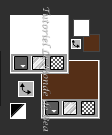
Couleur blanche en avant plan
Couleur de votre choix en arrière plan
1. Ouvrir
alpha_Gigi Fenêtre - Dupliquer
Fermer l'original - Nous allons travailler sur la
copie 2.
Copier le tube femme
Sur votre travail
Sélections - Sélectionner tout
Edition - Coller dans la sélection
Sélections - Ne rien sélectionner
Effets d'image - Mosaïque sans jointures par défaut
Réglage - Flou radial
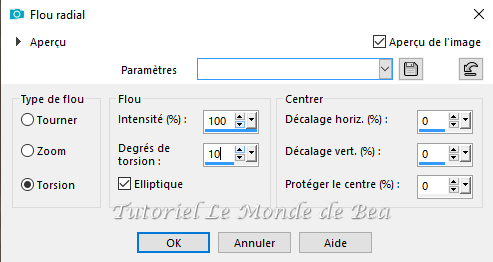
Calques - Fusionner tous
Effets de bords - Accentuer davantage
Réglage - Netteté
Clic droit dans la palette des calques - Transformer le calque
d'arrière plan
3.
Effets - Unlimited - Simple - Pizza Slice Mirror
Edition - répéter - Unlimited - Simple - Pizza Slice Mirror
Effets de réflexion - Miroir rotatif
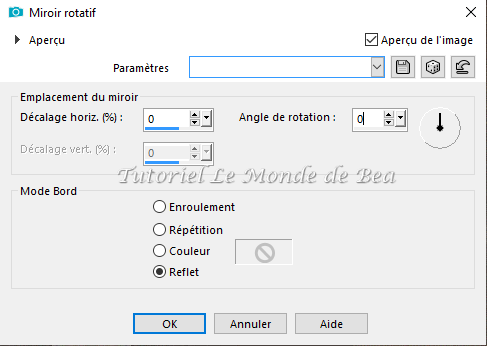
Réglage - Netteté - Davantage de netteté
4.
Calques - Nouveau calque raster
Remplir de blanc
Calques - Nouveau calque de masque à partir d'une image

Calques - Fusionner le groupe
Outil Sélecteur "k" Placer selon ces réglages
Position H 170
Position v 0
Touche M pour déselectionner
5.
Sur Raster 1 - Calques - Nouveau calque raster
Sélections - Charger une sélection à partir du canal alpha
Charger la sélection 1
Avant plan Couleur blanche - Arrière plan Couleur 2
Remplir du dégradé linéaire suivant :
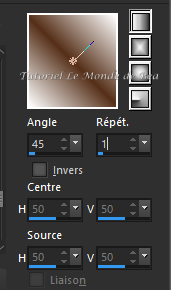
Réglage - Flou gaussien 30
Effets - Carolaine and Sensibility - Cs-Ldots
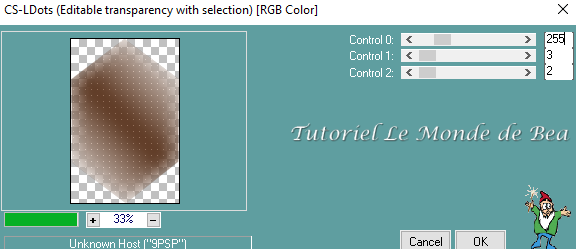
Sélections - Ne rien sélectionner
6.
Sur le calque du dessus - Nouveau calque
raster
Sélections - Charger une sélection à partir du canal alpha
Charger la sélection 2
Copier le buste femme
Sur votre travail - Coller dans la sélection
Sélections - Modifier - Sélectionner les bordures de la sélection

Remplir de blanc ( ajouter un nouveau calque si besoin )
Effets 3D Ombre portée 0 / 0 / 75 / 25 noir
Sélections - Ne rien sélectionner
Calques - Fusionner avec le calque du dessous
7.
Sur le calque du masque
Charger à nouveau la sélection 1 du canal alpha
Calques - Nouveau calque raster
Sélections - Modifier - Sélectionner les bordures de la sélection

Remplir de blanc
Effets 3D Ombre portée comme précédemment
Sélections - Ne rien sélectionner 8.
Se replacer sur le calque masque
Sélections - Charger une sélection à partir du canal alpha
Charger la sélection 3
Sélections - Transformer la sélection en calque
Sélections - Ne rien sélectionner
Image - Miroir horizontal
Calques - Fusionner avec le calque du dessous
Mode du calque Lumière douce
9. Nos calques se
présentent comme suit :
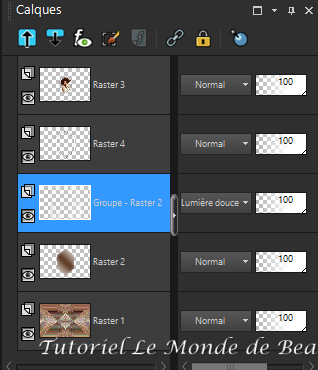
10. Sur Raster 1
Sélections - Charger une sélection à partir du canal alpha
Charger la sélection 4
Sélections - Transformer la sélection en calque
Effets 3D Ombre portée comme précédemment
Effets - Carolaine and Sensibility - Cs-texture par défaut
Sélections - Ne rien sélectionner 11.
Calques - Dupliquer
Image - Miroir horizontal
Calques - Fusionner avec le calque du dessous
Calques - Dupliquer
Effets d'image - Mosaïque sans jointures

Mode du calque Lumière dure - Opacité à 30 ( Adapter selon vos
couleurs )
12. Edition - Copie spéciale - Copier
avec fusion
Tout en haut de la pile des calques
Coller comme nouveau calque
Redimensionner à 15% tous les calques NON cochés
Effets de réflexion - Kaléidoscope
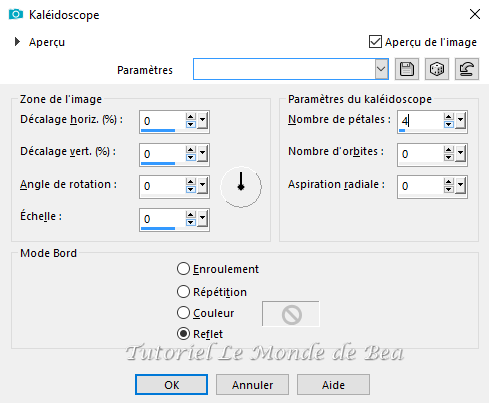
Redimensionner à 50% tous les calques NON cochés
Outil sélecteur "K" Placer selon ces réglages
Position H 20
Position V 20
Touche M pour déselectionner
Réglage - Netteté
Effets 3D Ombre portée comme précédemment
13.
Calques - Dupliquer
Effets d'image - Décalage
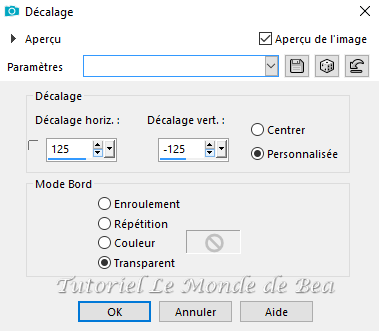
Calques - Fusionner avec le calque du dessous
14.
Calques - Dupliquer
Image - Miroir horizontal
Image - Miroir vertical
Calques - Fusionner avec le calque du dessous
Réglage - Netteté
15.
Calques - Nouveau calque raster
Sélections "S" - Sélection personnalisé
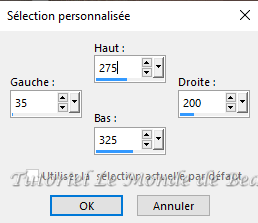
Remplir de blanc
Sélections - Ne rien sélectionner 16.
Calques - Dupliquer
Sur le calque du dessous
Effets - Unlimited - &<Bkg Designer sf10 I> Cruncher par défaut
Effets de bords - Accentuer davantage
Sur le calque du dessus
Effets - Richard Rosenman - Scanlines - Couleur 2
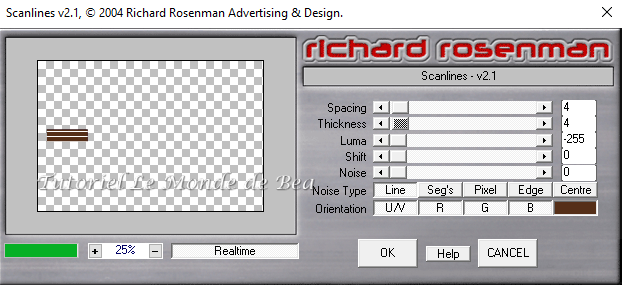
17.
Ouvrir Deco
Edition - Copier
Sur votre travail - Coller comme nouveau calque
Outil sélecteur "K" - Placer selon ces réglages
Position H 665
Position V 252
Touche M pour déselectionner Mode
Luminance héritée 18.
Outil texte - Inverser la palette des couleurs
avec la police de votre choix écrire Gigi
Effets 3D Ombre portée 1 / 1 / 50 / 1 noir
ou
(le titre se trouve dans le matériel coloriser si besoin)
Placer comme sur l'exemple 19.
Sur Raster 1
Effets - Unlimited - Vm Natural - Sparkle
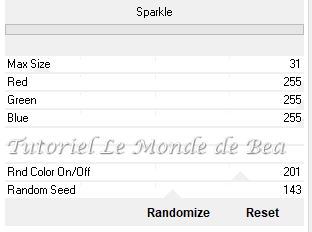
20.
Image - Ajouter des bordures symétriques
2 px blanc
2 px couleur 2
2 px blanc
5 px couleur 2
10 px blanc
Sélections - Sélectionner tout
Image - Ajouter une bordure de 10 px de blanc
Sélections - Inverser
Effets - Richard Rosenman - Scanlines comme
précédemment
Sélections - Inverser
Effets 3D Ombre portée 0 / 0 / 80 / 40 noir
Edition - répéter - Ombre portée 21.
Sélections - Ne rien sélectionner
Image - Ajouter une bordure de 25 px blanc
Effets - AAA Frames - Fotoframe
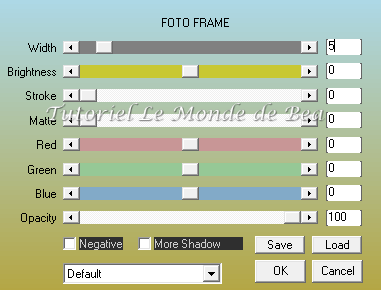
22.
Signer votre travail Ajouter mon
watermark 23.
Calques - Fusionner tous
Redimensionner à 950 px de large tous les calques cochés
Réglage - Netteté - Masque flou - Doux
Enregistrer en jpeg
Voilà ce tutoriel est terminé, j' espère qu' il vous a plu
Merci de l' avoir suivi
Si vous avez des questions ou souhaitez m'envoyer vos
réalisations

MENU
MES TUTORIELS
Versions de mes testeuses

Merci Lecture33

Merci Garances

Merci ma chérie Versions de mes traductrices

Merci Eugénia Clo
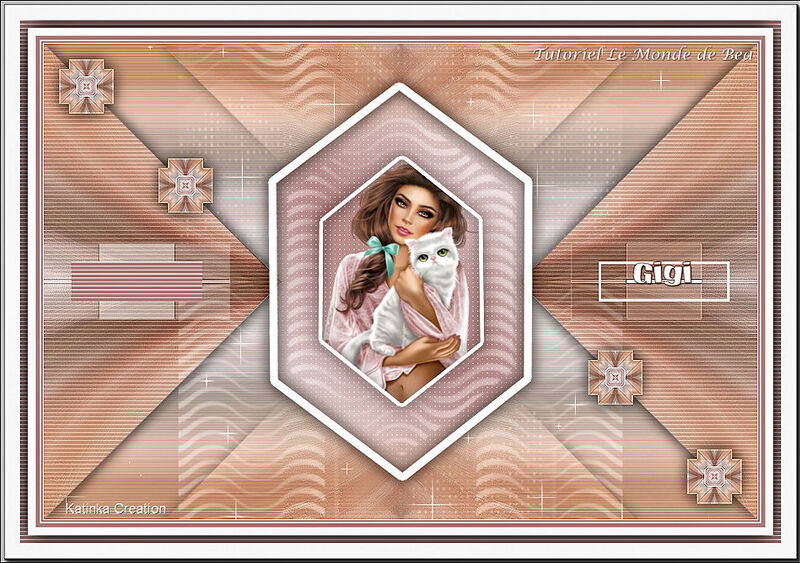
Merci Katinka

Merci Evalynda

Merci Moi-Même
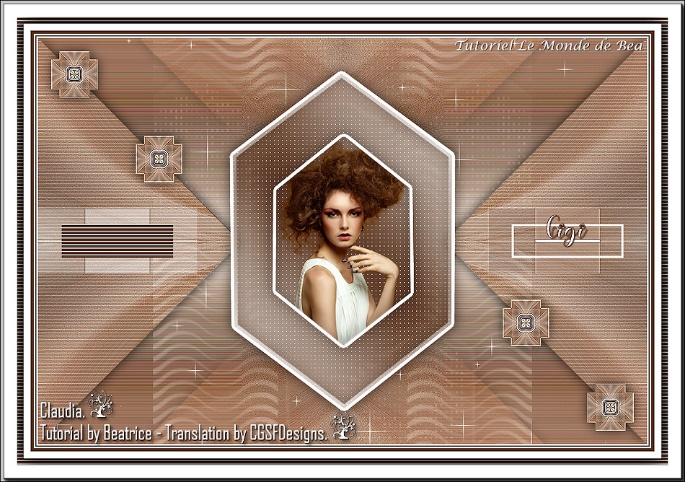
Merci Claudia

Merci Sternchen et Alexandra VOS REALISATIONS

Merci Mamy Annick
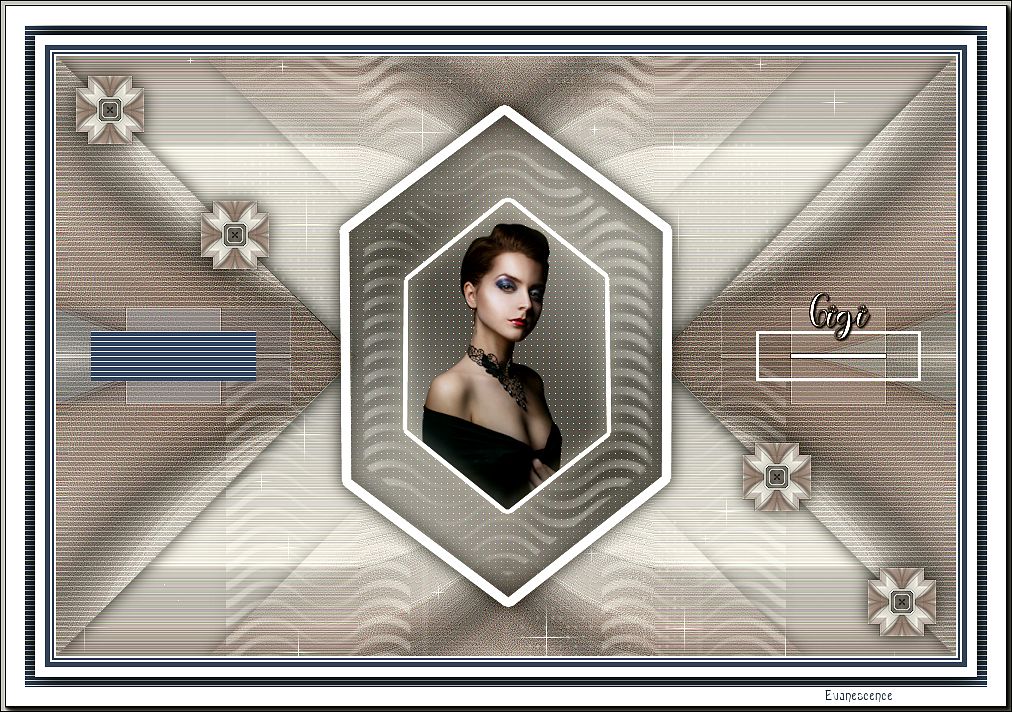
Merci Evanescence
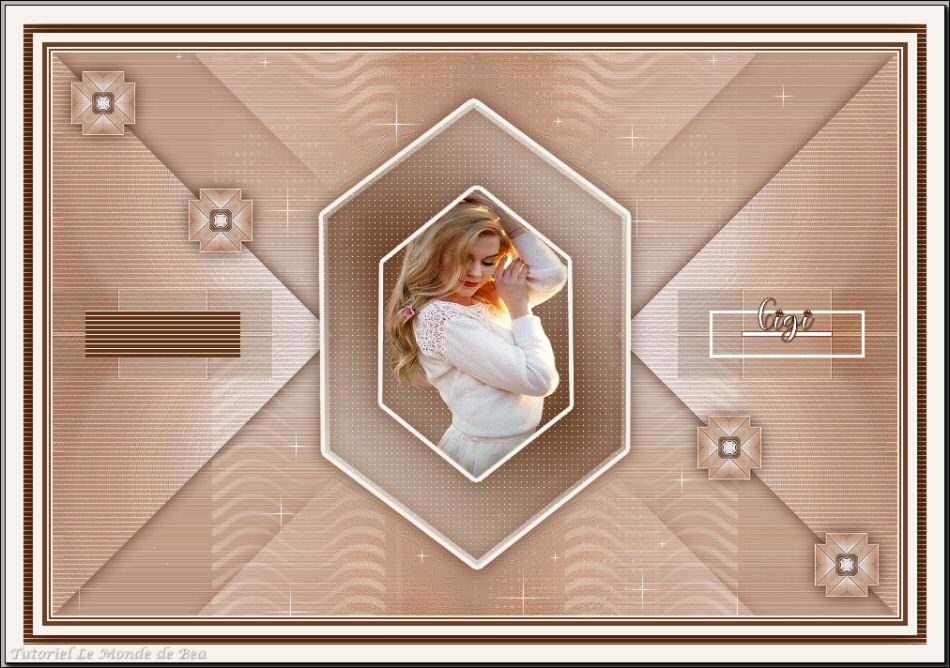
Merci Irène

Merci LadyRay
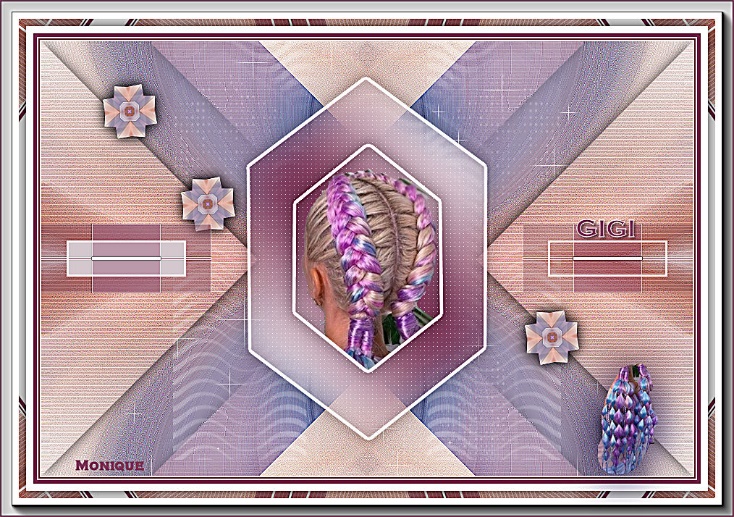
Merci Monique
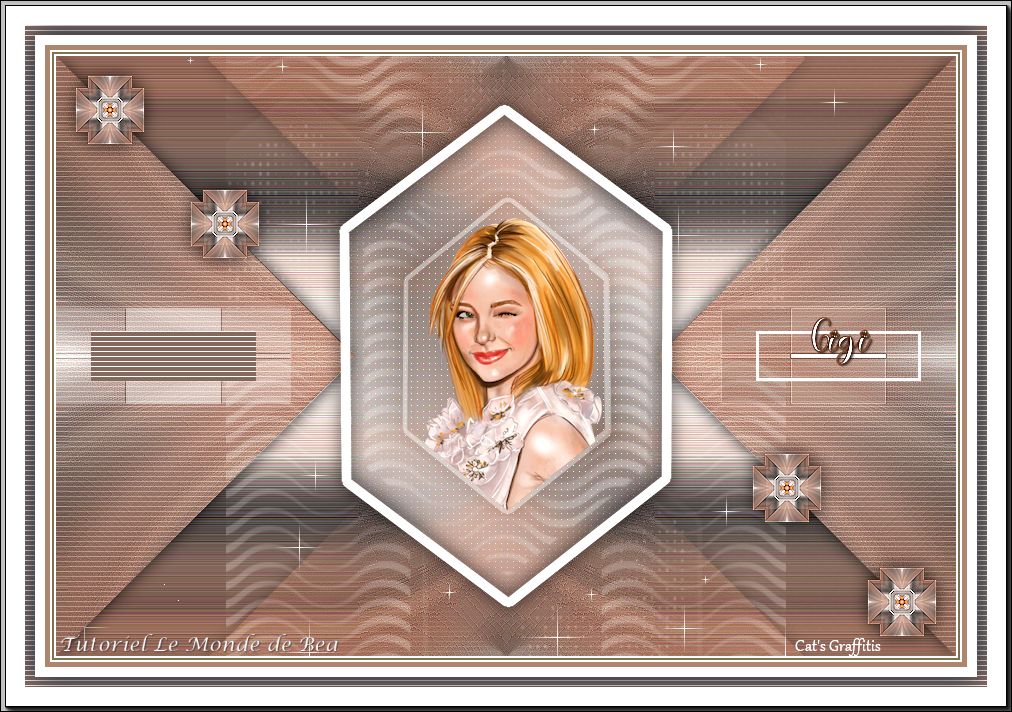
Merci Cat's Graffitis

Merci Jeanne

Merci France

Merci Mamieflash

Merci Madeleine
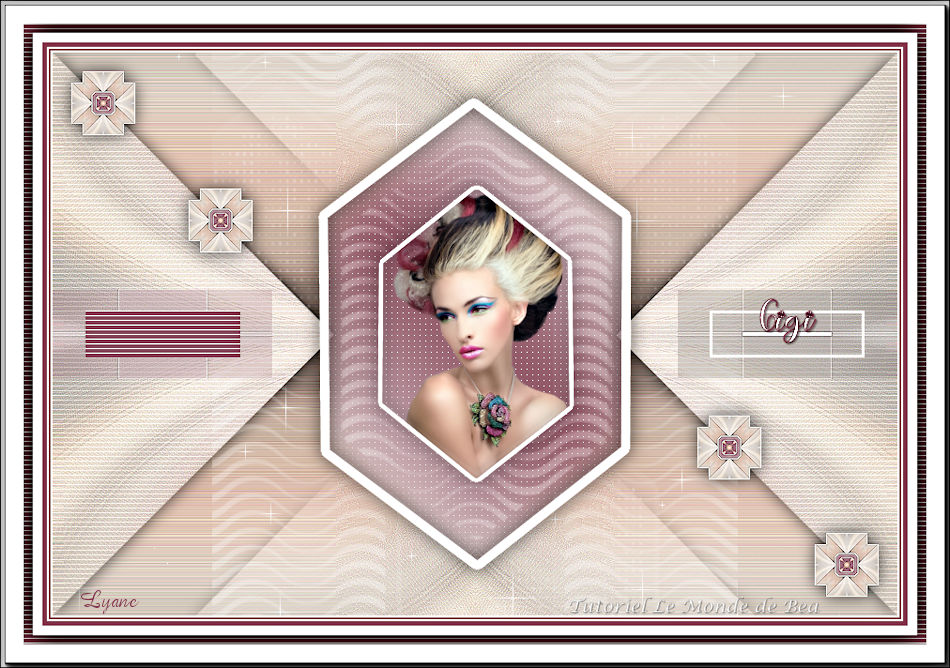
Merci Lyane

Merci Laurette
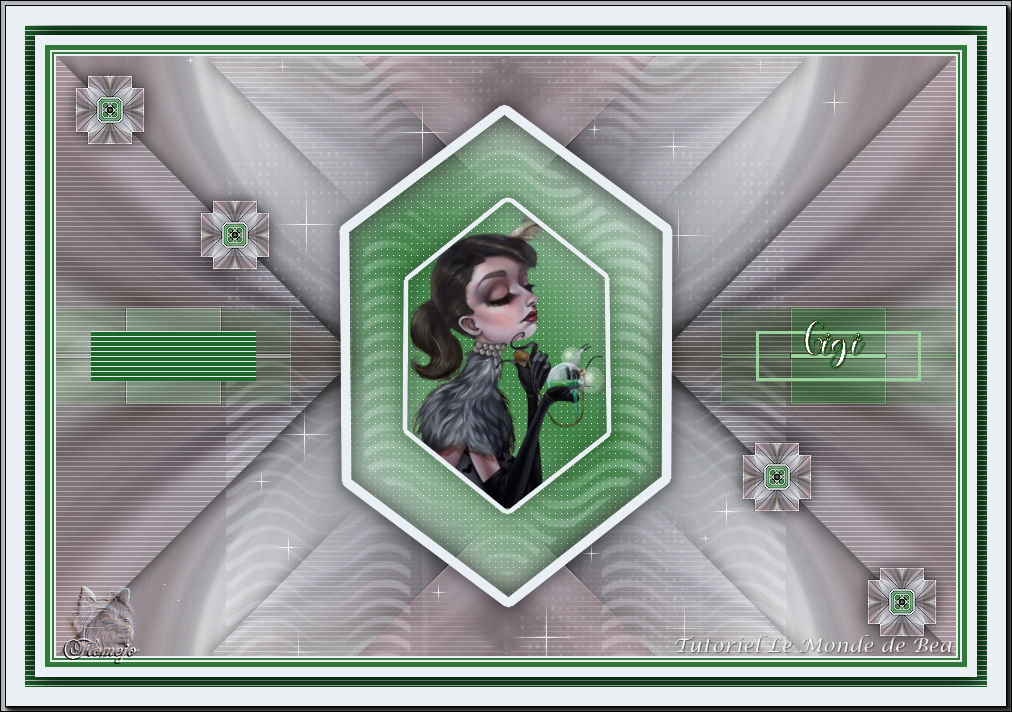
Merci Flomejo
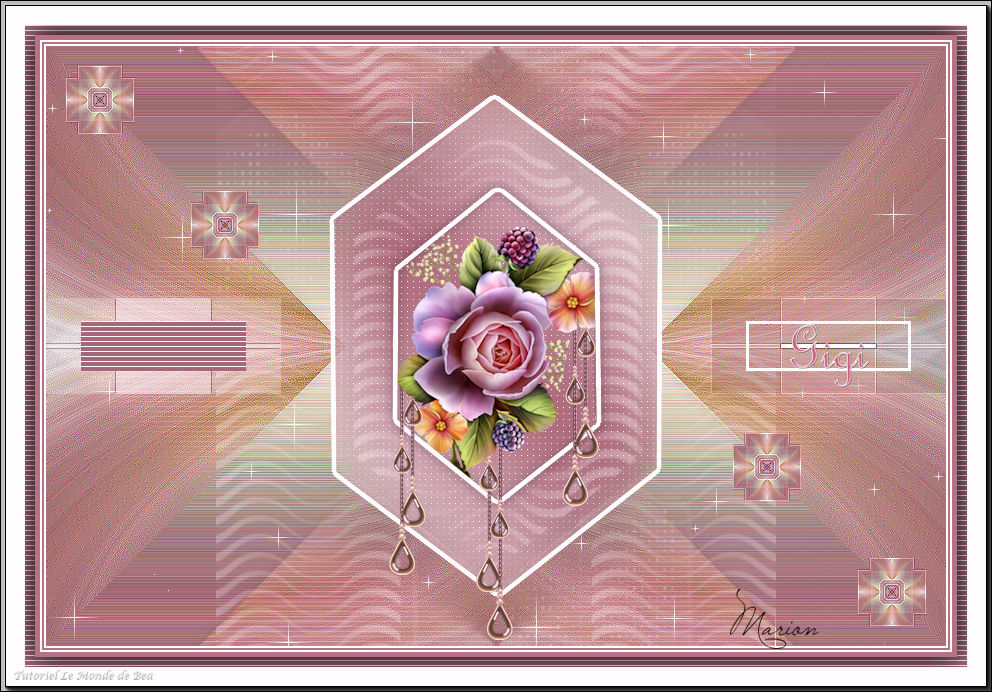
Merci Marion

Merci Tessa

Merci Evelyne

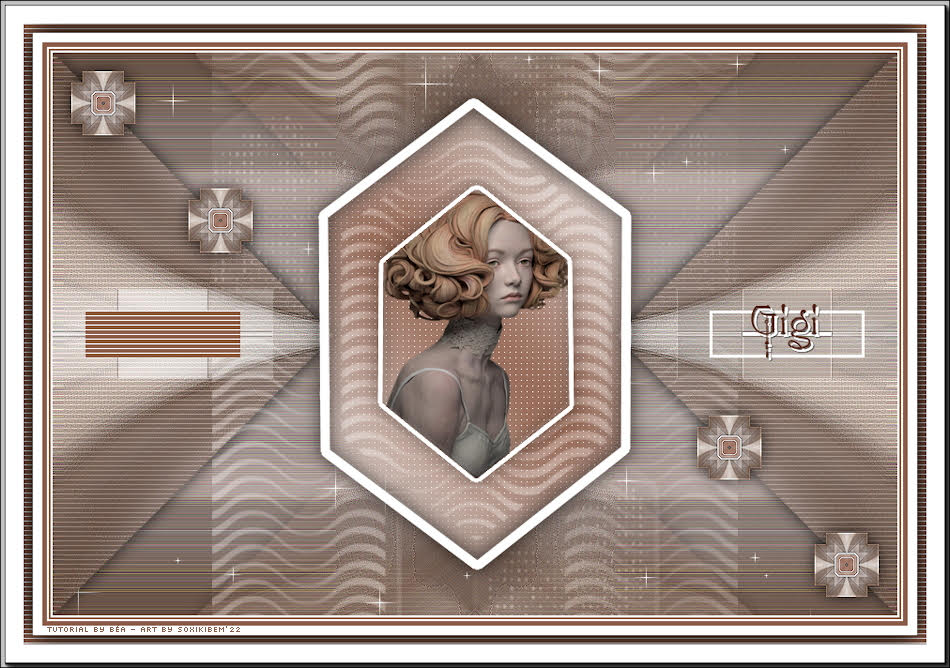
Merci Soxikibem

Merci Lidia |